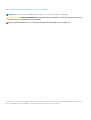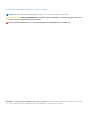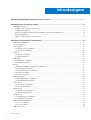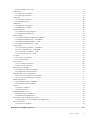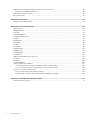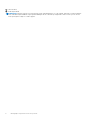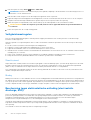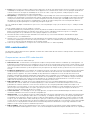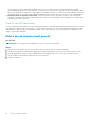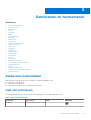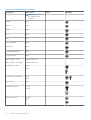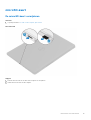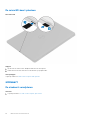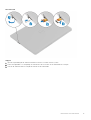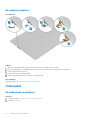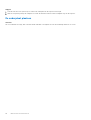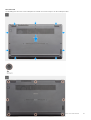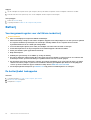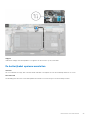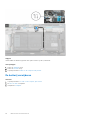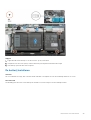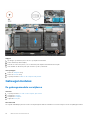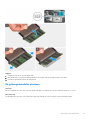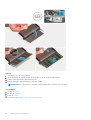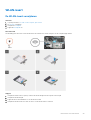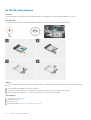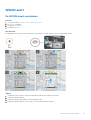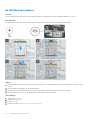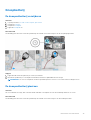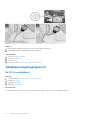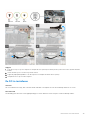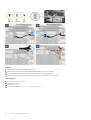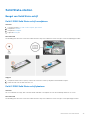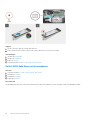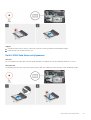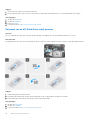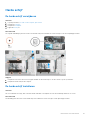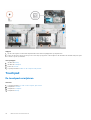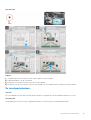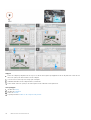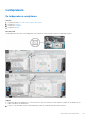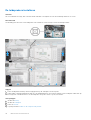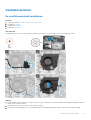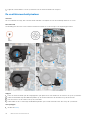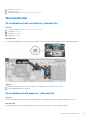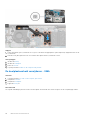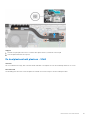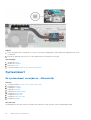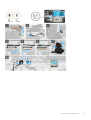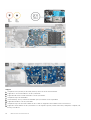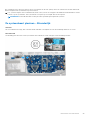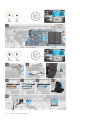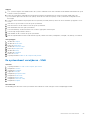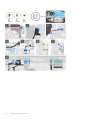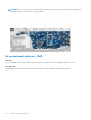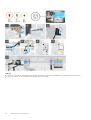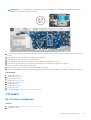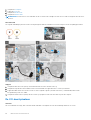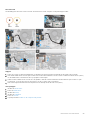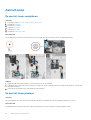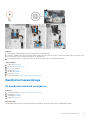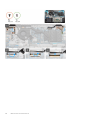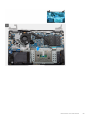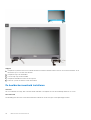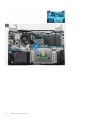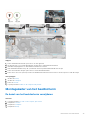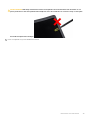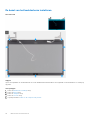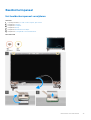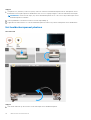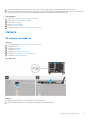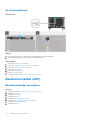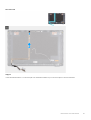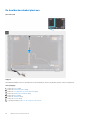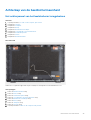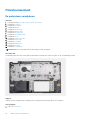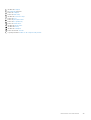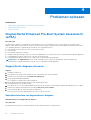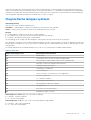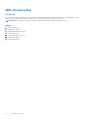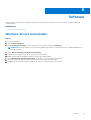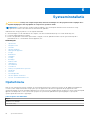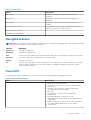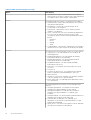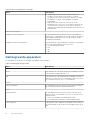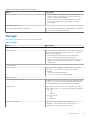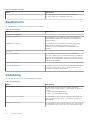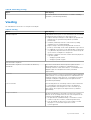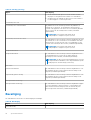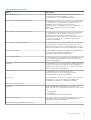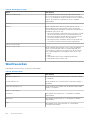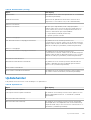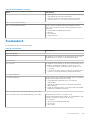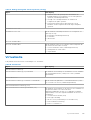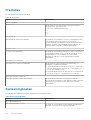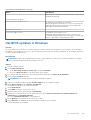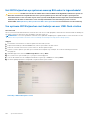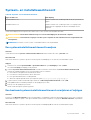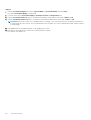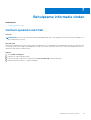Dell Latitude 3510 Manual do proprietário
- Tipo
- Manual do proprietário

Latitude 3510
Onderhoudshandleiding
2
Regelgevingsmodel: P101F
Regelgevingstype: P101F001, P101F001
December 2020
Ver. A02

Opmerkingen, voorzorgsmaatregelen,en waarschuwingen
OPMERKING: Een OPMERKING duidt belangrijke informatie aan voor een beter gebruik van het product.
WAARSCHUWING: WAARSCHUWINGEN duiden potentiële schade aan hardware of potentieel gegevensverlies aan en
vertellen u hoe het probleem kan worden vermeden.
GEVAAR: LET OP duidt het risico van schade aan eigendommen, lichamelijk letsel of overlijden aan.
© 2020 Dell Inc. of zijn dochtermaatschappijen. Alle rechten voorbehouden. Dell, EMC, en andere handelsmerken zijn handelsmerken van Dell Inc. of zijn
dochterondernemingen. Andere handelsmerken zijn mogelijk handelsmerken van hun respectieve eigenaren.

Opmerkingen, voorzorgsmaatregelen,en waarschuwingen
OPMERKING: Een OPMERKING duidt belangrijke informatie aan voor een beter gebruik van het product.
WAARSCHUWING: WAARSCHUWINGEN duiden potentiële schade aan hardware of potentieel gegevensverlies aan en
vertellen u hoe het probleem kan worden vermeden.
GEVAAR: LET OP duidt het risico van schade aan eigendommen, lichamelijk letsel of overlijden aan.
© 2020 Dell Inc. of zijn dochtermaatschappijen. Alle rechten voorbehouden. Dell, EMC, en andere handelsmerken zijn handelsmerken van Dell Inc.
of zijn dochterondernemingen. Andere handelsmerken zijn mogelijk handelsmerken van hun respectieve eigenaren.

Hoofdstuk 1: Belangrijke componenten van uw systeem..................................................................... 7
Hoofdstuk 2: Aan de computer werken............................................................................................. 9
Veiligheidsinstructies............................................................................................................................................................. 9
Voordat u in de computer gaat werken........................................................................................................................ 9
Veiligheidsmaatregelen.................................................................................................................................................. 10
Bescherming tegen elektrostatische ontlading (electrostatic discharge, ESD).....................................................10
ESD-onderhoudskit.........................................................................................................................................................11
Nadat u aan de computer heeft gewerkt....................................................................................................................12
Hoofdstuk 3: Demonteren en hermonteren...................................................................................... 13
Aanbevolen hulpmiddelen....................................................................................................................................................13
Lijst van schroeven.............................................................................................................................................................. 13
microSD-kaart...................................................................................................................................................................... 15
De microSD-kaart verwijderen..................................................................................................................................... 15
De microSD-kaart plaatsen........................................................................................................................................... 16
simkaart................................................................................................................................................................................. 16
De simkaart verwijderen................................................................................................................................................ 16
De simkaart plaatsen......................................................................................................................................................18
Onderplaat.............................................................................................................................................................................18
De onderplaat verwijderen............................................................................................................................................ 18
De onderplaat plaatsen................................................................................................................................................. 20
Batterij...................................................................................................................................................................................22
Voorzorgsmaatregelen voor de lithium-ionbatterij.................................................................................................... 22
De batterijkabel loskoppelen.........................................................................................................................................22
De batterijkabel opnieuw aansluiten............................................................................................................................ 23
De batterij verwijderen.................................................................................................................................................. 24
De batterij installeren.....................................................................................................................................................25
Geheugenmodules...............................................................................................................................................................26
De geheugenmodule verwijderen................................................................................................................................ 26
De geheugenmodules plaatsen.................................................................................................................................... 27
WLAN-kaart......................................................................................................................................................................... 29
De WLAN-kaart verwijderen........................................................................................................................................ 29
De WLAN-kaart plaatsen..............................................................................................................................................30
WWAN-kaart........................................................................................................................................................................ 31
De WWAN-kaart verwijderen....................................................................................................................................... 31
De WWAN-kaart plaatsen............................................................................................................................................ 32
Knoopbatterij........................................................................................................................................................................33
De knoopcelbatterij verwijderen.................................................................................................................................. 33
De knoopcelbatterij plaatsen........................................................................................................................................ 33
Gelijkspanningsingangspoort..............................................................................................................................................34
De DC-in verwijderen.................................................................................................................................................... 34
De DC-in installeren.......................................................................................................................................................35
Solid State-station...............................................................................................................................................................37
Inhoudsopgave
4 Inhoudsopgave

Beugel van Solid State-schijf........................................................................................................................................37
Harde schijf........................................................................................................................................................................... 41
De harde schijf verwijderen...........................................................................................................................................41
De harde schijf installeren..............................................................................................................................................41
Touchpad..............................................................................................................................................................................42
De touchpad verwijderen..............................................................................................................................................42
De touchpad plaatsen................................................................................................................................................... 43
Luidsprekers......................................................................................................................................................................... 45
De luidsprekers verwijderen......................................................................................................................................... 45
De luidsprekers installeren............................................................................................................................................ 46
Ventilatoreenheid.................................................................................................................................................................47
De ventilatoreenheid verwijderen................................................................................................................................ 47
De ventilatoreenheid plaatsen......................................................................................................................................48
Warmteafleider.................................................................................................................................................................... 49
De koelplaateenheid verwijderen (afzonderlijk)......................................................................................................... 49
De koelplaateenheid plaatsen - Afzonderlijk...............................................................................................................49
De koelplaateenheid verwijderen - UMA.................................................................................................................... 50
De koelplaateenheid plaatsen - UMA...........................................................................................................................51
Systeemkaart....................................................................................................................................................................... 52
De systeemkaart verwijderen - Afzonderlijk...............................................................................................................52
De systeemkaart plaatsen - Afzonderlijk.................................................................................................................... 55
De systeemkaart verwijderen - UMA.......................................................................................................................... 57
De systeemkaart plaatsen - UMA............................................................................................................................... 60
I/O-kaart...............................................................................................................................................................................63
De I/O-kaart verwijderen..............................................................................................................................................63
De I/O-kaart plaatsen................................................................................................................................................... 64
Aan/uit-knop........................................................................................................................................................................66
De aan/uit-knop verwijderen....................................................................................................................................... 66
De aan/uit-knop plaatsen.............................................................................................................................................66
Beeldschermassemblage.................................................................................................................................................... 67
De beeldschermeenheid verwijderen.......................................................................................................................... 67
De beeldschermeenheid installeren............................................................................................................................. 70
Montagekader van het beeldscherm................................................................................................................................ 73
De bezel van het beeldscherm verwijderen................................................................................................................73
De bezel van het beeldscherm installeren.................................................................................................................. 76
Beeldschermpaneel..............................................................................................................................................................77
Het beeldschermpaneel verwijderen........................................................................................................................... 77
Het beeldschermpaneel plaatsen.................................................................................................................................78
Camera..................................................................................................................................................................................79
De camera verwijderen................................................................................................................................................. 79
De camera plaatsen.......................................................................................................................................................80
Beeldschermkabel (eDP)....................................................................................................................................................80
Beeldschermkabel verwijderen.................................................................................................................................... 80
De beeldschermkabel plaatsen.....................................................................................................................................82
Achterkap van de beeldschermeenheid............................................................................................................................83
Het achterpaneel van het beeldscherm terugplaatsen.............................................................................................83
Polssteuneenheid.................................................................................................................................................................84
De palmsteun verwijderen............................................................................................................................................ 84
Hoofdstuk 4: Problemen oplossen.................................................................................................. 86
Inhoudsopgave
5

Diagnostische Enhanced Pre-Boot System Assessment (ePSA).................................................................................86
SupportAssist-diagnose uitvoeren.............................................................................................................................. 86
Diagnostische lampjes systeem......................................................................................................................................... 87
Wifi-stroomcyclus................................................................................................................................................................88
Hoofdstuk 5: Software.................................................................................................................. 89
Windows-drivers downloaden........................................................................................................................................... 89
Hoofdstuk 6: Systeeminstallatie.....................................................................................................90
Opstartmenu........................................................................................................................................................................90
Navigatietoetsen.................................................................................................................................................................. 91
Overzicht...............................................................................................................................................................................91
Opstartconfiguratie.............................................................................................................................................................93
Geïntegreerde apparaten................................................................................................................................................... 94
Storage................................................................................................................................................................................. 95
Beeldscherm........................................................................................................................................................................ 96
Verbinding............................................................................................................................................................................ 96
Voeding................................................................................................................................................................................. 97
Beveiliging.............................................................................................................................................................................98
Wachtwoorden...................................................................................................................................................................100
Updateherstel......................................................................................................................................................................101
Systeembeheer.................................................................................................................................................................. 102
Toetsenbord....................................................................................................................................................................... 103
Gedrag voorafgaand aan het opstarten..........................................................................................................................104
Virtualisatie......................................................................................................................................................................... 105
Prestaties............................................................................................................................................................................106
Systeemlogboeken.............................................................................................................................................................106
Het BIOS updaten in Windows.........................................................................................................................................107
Het BIOS bijwerken op systemen waarop BitLocker is ingeschakeld................................................................... 108
Uw systeem-BIOS bijwerken met behulp van een USB-flash-station.................................................................. 108
Systeem- en installatiewachtwoord................................................................................................................................ 109
Een systeeminstallatiewachtwoord toewijzen..........................................................................................................109
Een bestaand systeeminstallatiewachtwoord verwijderen of wijzigen................................................................. 109
Hoofdstuk 7: Behulpzame informatie vinden....................................................................................111
Contact opnemen met Dell................................................................................................................................................ 111
6
Inhoudsopgave

Belangrijke componenten van uw systeem
1. Onderplaat
2. Batterij
3. Gelijkspanningsingangspoort
4. Koelplaat
5. Geheugenmodules
6. Luidsprekers
7. Systeemkaart
8. Touchpad
9. Palmsteuneenheid
10. Beeldschermeenheid
11. Aan/-uitknopmodule
12. Dochterkaart-module
13. Knoopcelbatterij
14. I/O-kaart
15. WLAN-kaart
16. Ventilatoreenheid
17. WWAN-kaart
1
Belangrijke componenten van uw systeem 7

18. Solid-state drive
19. Harde-schijfeenheid
OPMERKING: Dell geeft een lijst met componenten en hun onderdeelnummers voor de originele, gekochte systeemconfiguratie.
Deze onderdelen zijn beschikbaar volgens garantiedekkingen die door de klant zijn aangeschaft. Neem contact op met uw Dell
verkoopvertegenwoordiger voor aankoopopties.
8 Belangrijke componenten van uw systeem

Aan de computer werken
Onderwerpen:
• Veiligheidsinstructies
Veiligheidsinstructies
Vereisten
Volg de onderstaande veiligheidsrichtlijnen om uw persoonlijke veiligheid te garanderen en de computer te beschermen tegen mogelijke
schade. Tenzij anders aangegeven, wordt er bij elke procedure in dit document van de volgende veronderstellingen uitgegaan:
● U hebt de veiligheidsinformatie geraadpleegd die bij uw computer is geleverd.
● Een onderdeel kan worden vervangen of, indien afzonderlijk aangeschaft, worden geplaatst door de verwijderingsprocedure in
omgekeerde volgorde uit te voeren.
Over deze taak
OPMERKING:
Koppel alle voedingsbronnen los voordat u de computerbehuizing of -panelen opent. Zodra u klaar bent met de
werkzaamheden in de computer, plaatst u de behuizing en alle panelen en schroeven terug voordat u de computer weer aansluit op
de voedingsbron.
GEVAAR: Volg de veiligheidsinstructies die bij de computer werden geleverd alvorens u werkzaamheden binnen de
computer uitvoert. Zie voor extra informatie over de beste veiligheidsmaatregelen de startpagina over de naleving van
wet- en regelgeving
WAARSCHUWING: Een groot aantal reparaties mag alleen door een erkend servicemonteur worden uitgevoerd. U mag
alleen probleemoplossing en eenvoudige reparaties uitvoeren zoals toegestaan volgens de documentatie bij uw product
of zoals geïnstrueerd door het online of telefonische team voor service en support. Schade als gevolg van
onderhoudswerkzaamheden die niet door Dell zijn goedgekeurd, valt niet onder de garantie. Lees de
veiligheidsinstructies die bij het product zijn geleverd en leef deze na.
WAARSCHUWING: Voorkom elektrostatische ontlading door uzelf te aarden met een aardingspolsbandje of door
regelmatig zowel een ongeverfd metalen oppervlak als een connector aan de achterkant van de computer tegelijkertijd
aan te raken.
WAARSCHUWING: Ga voorzichtig met componenten en kaarten om. Raak de componenten en de contacten op kaarten
niet aan. Pak kaarten vast bij de uiteinden of bij de metalen bevestigingsbeugel. Houd een component, zoals een
processor, vast aan de uiteinden, niet aan de pinnen.
WAARSCHUWING: Verwijder kabels door aan de stekker of aan de kabelontlastingslus te trekken en niet aan de kabel
zelf. Sommige kabels zijn voorzien van een connector met borglippen. Als u dit type kabel loskoppelt, moet u de
borglippen ingedrukt houden voordat u de kabel verwijdert. Trek connectoren in een rechte lijn uit elkaar om te
voorkomen dat connectorpinnen verbuigen. Ook moet u voordat u een kabel verbindt, controleren of beide connectoren
op juiste wijze zijn opgesteld en uitgelijnd.
OPMERKING: De kleur van uw computer en bepaalde componenten kunnen verschillen van de kleur die in dit document is afgebeeld.
Voordat u in de computer gaat werken
Stappen
1. Sla alle geopende bestanden op en sluit deze, en sluit alle geopende applicaties af.
2
Aan de computer werken 9

2. Sluit de computer af. Klik op Start > Power > Shut down.
OPMERKING: Wanneer u een ander besturingssysteem gebruikt, raadpleegt u de documentatie van uw besturingssysteem voor
instructies voor het afsluiten hiervan.
3. Haal de stekker van de computer en van alle aangesloten apparaten uit het stopcontact.
4. Koppel alle aangesloten netwerkapparaten en randapparatuur, zoals het toetsenbord, de muis, de monitor enz. los van uw computer.
5. Verwijder eventueel aanwezige mediakaarten en optische schijven uit uw computer, indien van toepassing.
6. Nadat de computer is uitgeschakeld, houdt u de aan-uitknop vijf seconden ingedrukt om de systeemkaart te aarden.
WAARSCHUWING: Plaats de computer op een vlak, zacht en schoon oppervlak om krassen op het beeldscherm te
voorkomen.
7. Plaats de computer met de voorzijde omlaag gericht.
Veiligheidsmaatregelen
In het hoofdstuk veiligheidsmaatregelen worden de primaire stappen genoemd die moeten worden genomen voordat demontage-
instructies worden uitgevoerd.
Neem de volgende voorzorgsmaatregelen in acht voordat u een installatie of break/fix-procedures uitvoert die montage of demontage
vereisen.
● Zet het systeem uit, inclusief eventueel aangesloten randapparatuur.
● Koppel het systeem en alle aangesloten randapparatuur los van het stopcontact.
● Koppel alle netwerkkabels, telefoon- en telecommunicatielijnen los van het systeem.
● Gebruik een ESD-servicekit wanneer u werkzaamheden aan de binnenkant van een notebook uitvoert om schade door elektrostatische
ontlading (ESD) te voorkomen.
● Plaats, na het verwijderen van een systeemonderdeel, het verwijderde onderdeel zorgvuldig op een anti-statische mat.
● Draag schoenen met niet-geleidende rubberen zolen om de kans op elektrocutie te verminderen.
Stand-bystand
Dell producten met stand-bystand moeten worden losgekoppeld voordat u de behuizing opent. Systemen die zijn uitgerust met de stand-
bystand worden in wezen gevoed wanneer deze uit staan. Door de interne voeding kan het systeem op afstand worden ingeschakeld
(Wake on LAN) en onderbroken in een slaapstand en heeft andere geavanceerde functies voor energiebeheer.
Door ontkoppeling en het ingedrukt houden van de aan-/uitknop gedurende 15 seconden zou de reststroom in de systeemkaart moeten
ontladen. Verwijder de batterij uit notebooks.
Binding
Binding is een methode voor het verbinden van twee of meer aardingsgeleiders met dezelfde elektrische potentiaal. Dit wordt gedaan door
het gebruik van een ESD-buitendienstkit. Zorg er bij het aansluiten van een bindingsdraad voor dat deze is aangesloten op blank metaal en
nooit op een geverfd of niet-metalen oppervlak. De polsband moet goed vastzitten en volledig in contact zijn met uw huid. Zorg er tevens
voor dat u altijd alle sieraden, zoals horloges, armbanden of ringen, verwijdert voordat u uzelf en de apparatuur met elkaar verbindt.
Bescherming tegen elektrostatische ontlading (electrostatic
discharge, ESD)
ESD is een belangrijk aandachtspunt bij het werken met elektronische onderdelen, vooral gevoelige onderdelen zoals uitbreidingskaarten,
processoren, geheugen-DIMM's, en moederborden. Zeer geringe ladingen kunnen schade aan circuits veroorzaken op manieren die
mogelijk niet vanzelfsprekend zijn, zoals onregelmatige problemen of een verkorte levensduur. Hoe meer de industrie lagere
energievereisten en hogere dichtheid promoot, des te belangrijker wordt ESD-bescherming.
Vanwege de hogere dichtheid van halfgeleiders in recente Dell producten, is de gevoeligheid voor schade door statische elektriciteit nu
hoger dan in eerdere Dell producten. Daarom zijn sommige eerder goedgekeurde methoden van het omgaan met onderdelen niet langer
van toepassing.
Twee erkende soorten ESD-schade zijn fatale en onregelmatige storingen.
10
Aan de computer werken

● Fataal: Fatale storingen vertegenwoordigen ongeveer 20 procent van de aan ESD gerelateerde storingen. De schade veroorzaakt een
onmiddellijk en volledig verlies van functionaliteit van het apparaat. Een voorbeeld van een fatale fout is een geheugen-DIMM die een
statische schok heeft ontvangen en onmiddellijk een 'No POST/No Video’-symptoom genereert, waarbij een pieptoon wordt
uitgezonden voor ontbrekend of niet-functioneel geheugen.
● Onregelmatig – Onregelmatige storingen vertegenwoordigen ongeveer 80 procent van de aan ESD gerelateerde storingen. De hoge
frequentie van onregelmatige fouten betekent dat wanneer schade plaatsvindt, dit meestal niet onmiddellijk wordt herkend. De DIMM
ontvangt een statische schok, maar hierdoor wordt de tracing alleen verzwakt en worden geen onmiddellijk externe symptomen van
de schade veroorzaakt. Het kan weken of maanden duren voordat de verzwakte tracing smelt. In de tussentijd kan dit leiden tot
verslechtering van geheugenintegriteit, onregelmatige geheugenstoringen, enz.
De soort schade die moeilijker te herkennen en op te lossen is, is de onregelmatige storing (ook wel latente storing of` ‘walking wounded’
genoemd).
Voer de volgende stappen uit om ESD-schade te voorkomen:
● Gebruik een bedrade ESD-polsband die goed is geaard. Het gebruik van draadloze antistatische banden is niet meer toegestaan; deze
bieden onvoldoende bescherming. Het aanraken van het chassis alvorens onderdelen te hanteren zorgt niet voor adequate
bescherming tegen ESD op onderdelen met verhoogde gevoeligheid voor ESD-schade.
● Werk met alle elektrostatisch gevoelige onderdelen in een ruimte die vrij is van statische elektriciteit. Gebruik indien mogelijk
antistatische vloer- en werkbankmatten.
● Wanneer u een voor statische elektriciteit gevoelig onderdeel uit de verzenddoos haalt, verwijdert u het onderdeel pas uit de
antistatische verpakking op het moment dat u het gaat installeren. Voordat u het onderdeel uit de antistatische verpakking verwijdert,
zorgt u ervoor dat u de statische elektriciteit van uw lichaam ontlaadt.
● Plaats een gevoelig onderdeel voor transport eerst in een antistatische doos of andere verpakking.
ESD-onderhoudskit
De onbewaakte onderhoudskit is de meest gebruikte servicekit. Elke onderhoudskit bestaat uit drie hoofdcomponenten: antistatische mat,
polsbandje en aardingssnoer.
Componenten van een ESD-onderhoudskit
De componenten van een ESD-onderhoudskit zijn:
● Antistatische mat - De antistatische mat is dissipatief en tijdens serviceprocedures kunnen er onderdelen op worden geplaatst. Uw
polsband moet nauwsluitend zitten en het aardingssnoer moet aan de mat en aan onbewerkt metaal van het systeem waaraan u werkt
zijn bevestigd wanneer u de antistatische mat gebruikt. Wanneer u het bovenstaande goed hebt uitgevoerd, kunt u serviceonderdelen
uit de ESD-tas halen en die direct op de mat plaatsen. ESD-gevoelige items zijn veilig in uw hand, op de ESD-mat, in het systeem of in
een zak.
● Polsband en aardingssnoer - De polsband en het aardingssnoer kunnen ofwel direct tussen uw pols en blank metaal op de hardware
worden bevestigd als de ESD-mat niet vereist is, of worden verbonden met de antistatische mat om hardware te beschermen die
tijdelijk op de mat is geplaatst. De fysieke verbinding van de polsband en het aardingssnoer tussen uw huid, de ESD-mat en de
hardware staat bekend als hechting. Gebruik alleen onderhoudskits met een polsband, mat en aardingssnoer. Gebruik nooit draadloze
polsbanden. Houd er altijd rekening mee dat de interne draden van een polsband gevoelig zijn voor schade door slijtage en dat die dus
regelmatig gecontroleerd moeten worden met een polsbandtester om mogelijke ESD-hardwareschade te voorkomen. Het wordt
aanbevolen om de polsband en het aardingssnoer ten minste eenmaal per week te testen.
●
ESD-polsbandtester - De draden in een ESD-polsbandje kunnen na verloop van tijd beschadigd raken. Bij gebruik van een
onbewaakte kit wordt het aanbevolen om de band regelmatig voor elke servicebeurt of minimaal eenmaal per week te testen. Een
polsbandtester is de beste methode voor het uitvoeren van deze test. Als u zelf geen polsbandtester hebt, kunt u kijken of uw
regionale kantoor er wel een heeft. Voor het uitvoeren van de test sluit u het aardingssnoer van de polsband aan op de tester terwijl
die aan uw pols is bevestigd en drukt u vervolgens op de knop om de test uit te voeren. Een groene LED geeft aan dat de test
succesvol is; een rode LED geeft aan dat de test is mislukt.
● Isolatorelementen - Het is belangrijk om ESD-gevoelige apparaten, zoals plastic warmteafleiderbehuizingen uit de buurt te houden
van interne onderdelen zoals isolatoren omdat die vaak geladen zijn.
● Werkomgeving - Voor het gebruik van de ESD-onderhoudskit dient u de situatie op de klantlocatie te beoordelen. Het implementeren
van de kit voor een serveromgeving is anders dan voor een desktop- of draagbare omgeving. Servers zijn doorgaans geïnstalleerd in
een patchkast in een datacenter; desktops of laptops worden doorgaans geplaatst op kantoorbureaus of in kantoorhokjes. Zoek altijd
een grote, open en vlakke ruimte zonder rommel die groot genoeg is om de ESD-kit te gebruiken waarbij er genoeg ruimte is voor het
systeem dat moet worden gerepareerd. Er mogen geen geleiders in de werkruimte liggen die voor ESD kunnen zorgen. Op de werkplek
moeten isolators zoals piepschuim en andere kunststofmaterialen altijd minstens 30 centimeter van gevoelige onderdelen worden
geplaatst voordat u fysiek omgaat met hardwarecomponenten.
● ESD-verpakking - Alle ESD-gevoelige apparaten moeten worden verzonden en ontvangen in statisch-veilige verpakking. Metalen,
statisch afgeschermde zakken krijgen de voorkeur. U moet het beschadigde onderdeel echter altijd in dezelfde ESD-tas en -verpakking
Aan de computer werken
11

doen als waarin het nieuwe onderdeel arriveerde. De ESD-tas moet om worden gevouwen en worden afgeplakt en hetzelfde
schuimverpakkingsmateriaal moet worden gebruikt met de originele doos van het nieuwe onderdeel. ESD-gevoelige apparaten dienen
alleen op ESD-beschermde ondergrond te worden geplaatst en onderdelen mogen nooit op de ESD-tas worden geplaatst omdat alleen
de binnenkant daarvan is beschermd. Plaats onderdelen altijd in uw hand, op de ESD-mat, in het systeem of in een antistatische zak.
● Het transporteren van gevoelige componenten - Bij het transporteren van ESD-gevoelige componenten zoals vervangende
onderdelen of onderdelen die naar Dell teruggestuurd moeten worden, is het zeer belangrijk om deze onderdelen voor veilig transport
in de antistatische tassen te plaatsen.
Overzicht van ESD-bescherming
Het wordt onderhoudstechnici aanbevolen om de traditionele bedraade ESD-aardingspolsband en beschermende antistatische mat te allen
tijde te gebruiken wanneer service wordt verleend voor Dell producten. Daarnaast is het van essentieel belang dat technici de gevoelige
onderdelen apart houden van alle isolatoronderdelen wanneer service wordt verleend en dat ze antistatische tassen gebruiken voor het
transport van gevoelige onderdelen.
Nadat u aan de computer heeft gewerkt
Over deze taak
OPMERKING: Uw computer kan beschadigd raken als u er losse schroeven in achterlaat.
Stappen
1. Breng alle schroeven opnieuw aan en zorg ervoor dat er geen losse schroeven in uw computer achterblijven.
2. Sluit alle externe apparaten, randapparaten of kabels die u eerder had losgekoppeld, weer aan voordat u aan uw computer werkt.
3. Plaats alle mediakaarten, schijven of andere onderdelen die u had verwijderd, weer terug voordat u aan uw computer werkt.
4. Sluit uw computer en alle aangesloten apparaten aan op het stopcontact.
5. Schakel de computer in.
12
Aan de computer werken

Demonteren en hermonteren
Onderwerpen:
• Aanbevolen hulpmiddelen
•
Lijst van schroeven
• microSD-kaart
• simkaart
• Onderplaat
• Batterij
• Geheugenmodules
• WLAN-kaart
• WWAN-kaart
• Knoopbatterij
• Gelijkspanningsingangspoort
• Solid State-station
• Harde schijf
• Touchpad
• Luidsprekers
• Ventilatoreenheid
• Warmteafleider
• Systeemkaart
• I/O-kaart
• Aan/uit-knop
• Beeldschermassemblage
• Montagekader van het beeldscherm
• Beeldschermpaneel
• Camera
• Beeldschermkabel (eDP)
• Achterkap van de beeldschermeenheid
• Polssteuneenheid
Aanbevolen hulpmiddelen
Bij de procedures in dit document heeft u mogelijk de volgende hulpmiddelen nodig:
● Kruiskopschroevendraaier #0
● Kruiskopschroevendraaier #1
● Plastic pennetje: aanbevolen voor een buitendiensttechnicus
Lijst van schroeven
De volgende tabel bevat de lijst met schroeven en de afbeeldingen voor verschillende componenten.
Tabel 1. Lijst met schroefmaten
Component Type schroef Aantal Afbeelding
Onderplaat M2.5x2.5 (geborgde schroeven) 8
3
Demonteren en hermonteren 13

Tabel 1. Lijst met schroefmaten (vervolg)
Component Type schroef Aantal Afbeelding
OPMERKING: Schroeven
zijn onderdeel van de
onderplaat.
Batterij M2x3 4
WLAN M2x3 1
WWAN M2x3 1
DC-in M2x3 1
SSD M2x3 1
SSD-steunbeugel M2x3 1
Harde schijf M3x3 4
Touchpadknoppenkaart M2x2 7
Systeemventilator M2x2 2
Warmteafleider - UMA Geborgde schroeven 4
Warmteafleider - afzonderlijk Geborgde schroeven 7
Systeemkaart - UMA M2x4
M2x5
2
2
Systeemkaart - afzonderlijk M2x4
M2x5
2
2
-
Aan/uit-knop M2x3 2
Beeldschermeenheid M2.5x5
M2.5x4
5
1
Beeldschermpaneel M2.5x2.5
M2x2
6
2
14 Demonteren en hermonteren

De microSD-kaart plaatsen
Over deze taak
Stappen
1. Lijn de microSD-kaart uit met de bijbehorende sleuf in de computer.
2. Schuif de microSD-kaart in de sleuf totdat de kaart op zijn plaats klikt.
Vervolgstappen
Volg de procedures in Nadat u in de computer hebt gewerkt.
simkaart
De simkaart verwijderen
Vereisten
1. Volg de procedure in Voordat u in de computer gaat werken
16
Demonteren en hermonteren

Over deze taak
Stappen
1. Open de vergrendeling die de simkaartslot bedekt om deze los te maken van het systeem.
2. Plaats een hulpmiddel voor verwijdering van simkaarten in de slot en duw om de simkaartlade uit te werpen.
3. Trek aan de simkaarthouder en verwijder de simkaart uit de simkaartlade.
Demonteren en hermonteren
17

De simkaart plaatsen
Over deze taak
Stappen
1. Open de vergrendeling die de simkaartslot bedekt om deze los te maken van het systeem.
2. Plaats een hulpmiddel voor verwijdering van simkaarten in de slot en duw om de simkaartlade uit te werpen [2].
3. Trek de simkaarthouder uit de slot.
4. Plaats de simkaart in de simkaarthouder.
5. Schuif de simkaartlade in de slot totdat deze op zijn plaats klikt.
Vervolgstappen
Volg de procedures in Nadat u in de computer hebt gewerkt.
Onderplaat
De onderplaat verwijderen
Vereisten
1. Volg de procedure in Voordat u in de computer gaat werken.
2. Verwijder de SD-kaart.
18
Demonteren en hermonteren

Over deze taak
Demonteren en hermonteren 19

Stappen
1. Draai de acht schroeven (M2.5x2.5) los waarmee de onderplaat aan de computer is bevestigd.
2. Wrik met een plastic pennetje de onderplaat los vanuit de rechterbovenhoek en til de onderplaat weg van de computer.
De onderplaat plaatsen
Vereisten
Als u een onderdeel vervangt, dient u het bestaande onderdeel te verwijderen alvorens de installatieprocedure uit te voeren.
20 Demonteren en hermonteren
A página está carregando...
A página está carregando...
A página está carregando...
A página está carregando...
A página está carregando...
A página está carregando...
A página está carregando...
A página está carregando...
A página está carregando...
A página está carregando...
A página está carregando...
A página está carregando...
A página está carregando...
A página está carregando...
A página está carregando...
A página está carregando...
A página está carregando...
A página está carregando...
A página está carregando...
A página está carregando...
A página está carregando...
A página está carregando...
A página está carregando...
A página está carregando...
A página está carregando...
A página está carregando...
A página está carregando...
A página está carregando...
A página está carregando...
A página está carregando...
A página está carregando...
A página está carregando...
A página está carregando...
A página está carregando...
A página está carregando...
A página está carregando...
A página está carregando...
A página está carregando...
A página está carregando...
A página está carregando...
A página está carregando...
A página está carregando...
A página está carregando...
A página está carregando...
A página está carregando...
A página está carregando...
A página está carregando...
A página está carregando...
A página está carregando...
A página está carregando...
A página está carregando...
A página está carregando...
A página está carregando...
A página está carregando...
A página está carregando...
A página está carregando...
A página está carregando...
A página está carregando...
A página está carregando...
A página está carregando...
A página está carregando...
A página está carregando...
A página está carregando...
A página está carregando...
A página está carregando...
A página está carregando...
A página está carregando...
A página está carregando...
A página está carregando...
A página está carregando...
A página está carregando...
A página está carregando...
A página está carregando...
A página está carregando...
A página está carregando...
A página está carregando...
A página está carregando...
A página está carregando...
A página está carregando...
A página está carregando...
A página está carregando...
A página está carregando...
A página está carregando...
A página está carregando...
A página está carregando...
A página está carregando...
A página está carregando...
A página está carregando...
A página está carregando...
A página está carregando...
A página está carregando...
-
 1
1
-
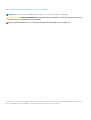 2
2
-
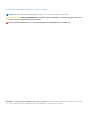 3
3
-
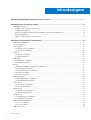 4
4
-
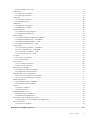 5
5
-
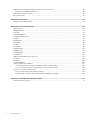 6
6
-
 7
7
-
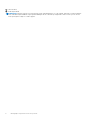 8
8
-
 9
9
-
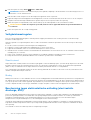 10
10
-
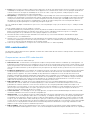 11
11
-
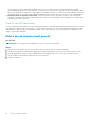 12
12
-
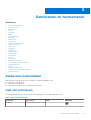 13
13
-
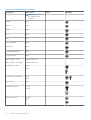 14
14
-
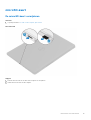 15
15
-
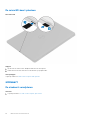 16
16
-
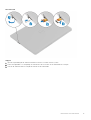 17
17
-
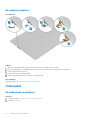 18
18
-
 19
19
-
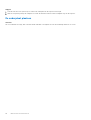 20
20
-
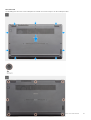 21
21
-
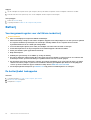 22
22
-
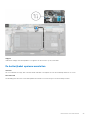 23
23
-
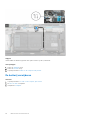 24
24
-
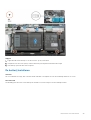 25
25
-
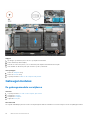 26
26
-
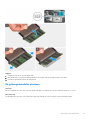 27
27
-
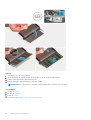 28
28
-
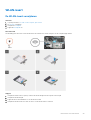 29
29
-
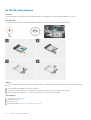 30
30
-
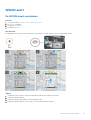 31
31
-
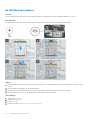 32
32
-
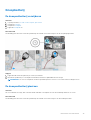 33
33
-
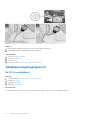 34
34
-
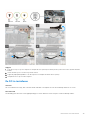 35
35
-
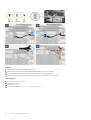 36
36
-
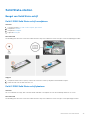 37
37
-
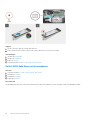 38
38
-
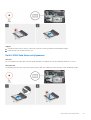 39
39
-
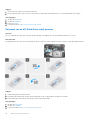 40
40
-
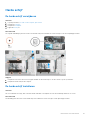 41
41
-
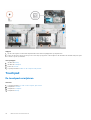 42
42
-
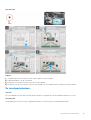 43
43
-
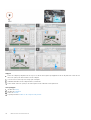 44
44
-
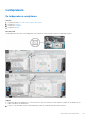 45
45
-
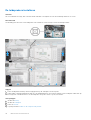 46
46
-
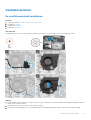 47
47
-
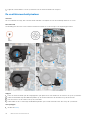 48
48
-
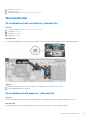 49
49
-
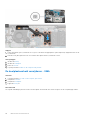 50
50
-
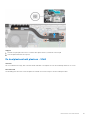 51
51
-
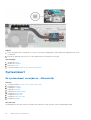 52
52
-
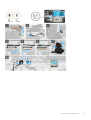 53
53
-
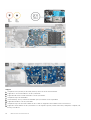 54
54
-
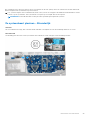 55
55
-
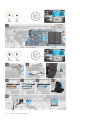 56
56
-
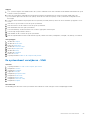 57
57
-
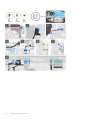 58
58
-
 59
59
-
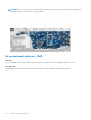 60
60
-
 61
61
-
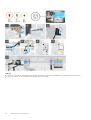 62
62
-
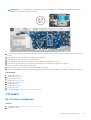 63
63
-
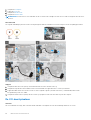 64
64
-
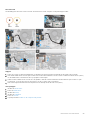 65
65
-
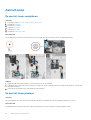 66
66
-
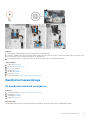 67
67
-
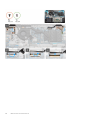 68
68
-
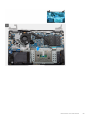 69
69
-
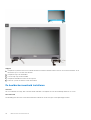 70
70
-
 71
71
-
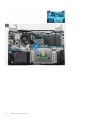 72
72
-
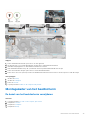 73
73
-
 74
74
-
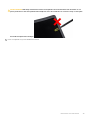 75
75
-
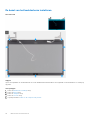 76
76
-
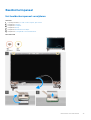 77
77
-
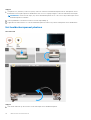 78
78
-
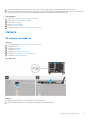 79
79
-
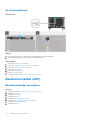 80
80
-
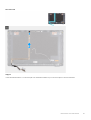 81
81
-
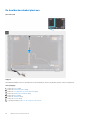 82
82
-
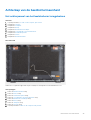 83
83
-
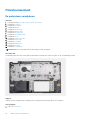 84
84
-
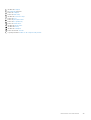 85
85
-
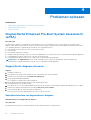 86
86
-
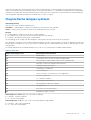 87
87
-
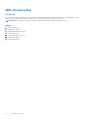 88
88
-
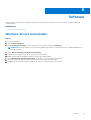 89
89
-
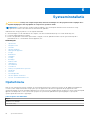 90
90
-
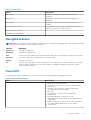 91
91
-
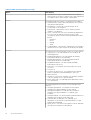 92
92
-
 93
93
-
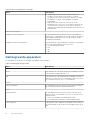 94
94
-
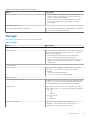 95
95
-
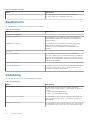 96
96
-
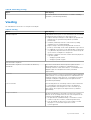 97
97
-
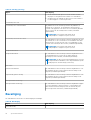 98
98
-
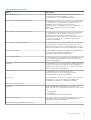 99
99
-
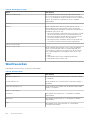 100
100
-
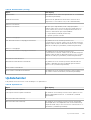 101
101
-
 102
102
-
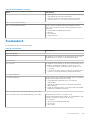 103
103
-
 104
104
-
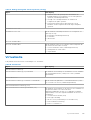 105
105
-
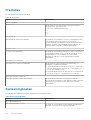 106
106
-
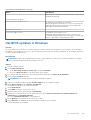 107
107
-
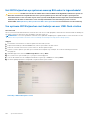 108
108
-
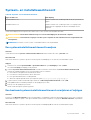 109
109
-
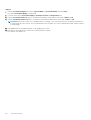 110
110
-
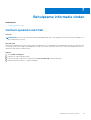 111
111
Dell Latitude 3510 Manual do proprietário
- Tipo
- Manual do proprietário
em outras línguas
- Nederlands: Dell Latitude 3510 de handleiding
Artigos relacionados
-
Dell Latitude 3410 Manual do proprietário
-
Dell Vostro 5402 Manual do proprietário
-
Dell Vostro 5401 Manual do proprietário
-
Dell Vostro 5501 Manual do proprietário
-
Dell Vostro 7500 Manual do proprietário
-
Dell Latitude 5401 Manual do proprietário
-
Dell Precision 3551 Manual do proprietário
-
Dell Latitude 5501 Manual do proprietário
-
Dell Precision 3541 Manual do proprietário
-
Dell Latitude 5421 Manual do proprietário